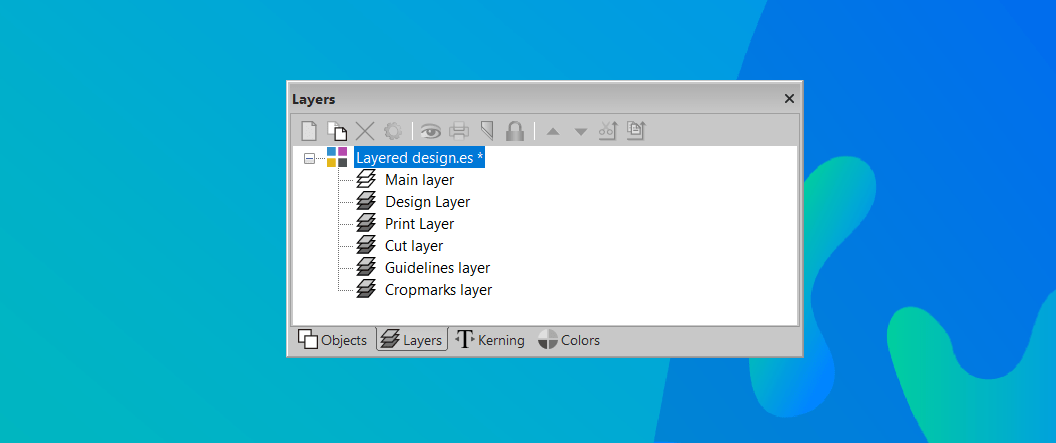Skikt appliceras i ett kalkylblad för att enkelt hålla en överblick över de olika element som utgör din produktionsdesign. När du har ett mer komplext kalkylblad kan du snabbare välja de olika objekten genom att placera dem i separata lager.
Som ett resultat förblir designen mer anpassningsbar eftersom du snabbt kan ändra de enskilda delarna av kalkylbladet.
Standardlager i EasySIGN
Lager är synliga i skikt meny, som är placerad som standard på höger sida av kalkylbladet. Du kan också öppna verktygsfältet Layer från menyn
Visa> Verktygsfält> Lager
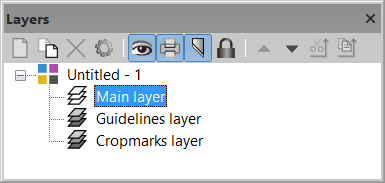
Ett EasySIGN-kalkylblad innehåller normalt tre lager:
1. Huvudskikt: De flesta objekt placeras som standard på huvudlagret.
2. Riktlinjer lager: På detta lager placeras riktlinjerna.
3. Cropmarks lager: Justeringsgrödmärken placeras på detta lager. Vill du veta mer om inriktning läs vårt tips & trick Justeringsgränsmärken
Om du vill ändra standardlagerordning för dina EasySIGN-kalkylblad kan du göra detta i menyn Arkiv> Inställningar ...> Allmänt
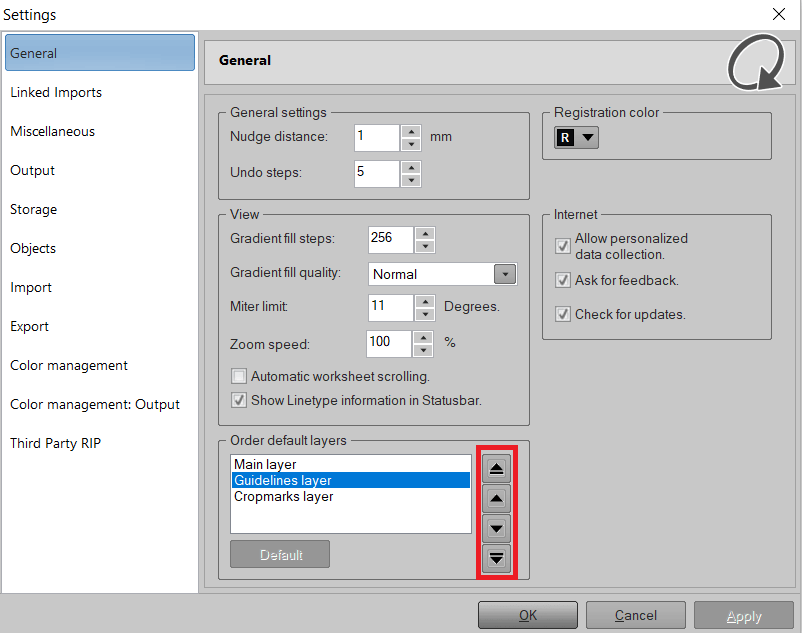
Du kan ändra ordningen på lagren med flytta knappar och tryck Ansök för att aktivera den nya standardordningen för lagren. När du vill gå tillbaka till fabriksinställningarna för lagerordning kan du trycka på knappen Standard.
Lägg till ett lager
Lägga till ett nytt lager kan göras med Nytt lager -knappen i verktygsfältet Layer.
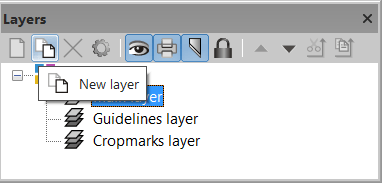
Du kan ställa in följande alternativ för varje lager:
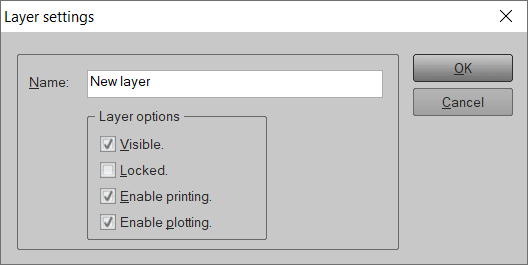
Synlig: Skiktet visas i kalkylbladet.
Låst: Om det här alternativet är kryssat låses lagret och objekten på detta lager kan inte ändras.
Aktivera utskrift: Skiktet kan skrivas ut när alternativet är aktiverat.
Aktivera plottning: Skiktet kan plottas när alternativet är aktiverat.
Flytta lager och föremål
Stackens ordning på lager kan ändras med knapparna för flytta lager. Du kan flytta ett lager uppåt eller nedåt.
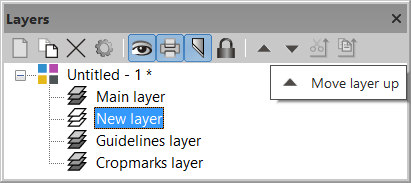
Objekt placerat på det övre lagret placeras ovanpå designen. Ju lägre rangordning av lagret desto lägre placeras objekten i designen.
Du kan också flytta objekt från ett lager till ett annat eller kopiera ett objekt från ett lager till ett annat lager. Välj bara det objekt du vill flytta till ett annat lager, välj det lager du vill flytta eller kopiera objektet till och tryck på knappen Flytta till lager or Kopiera till lager för att kopiera objektet till detta lager.
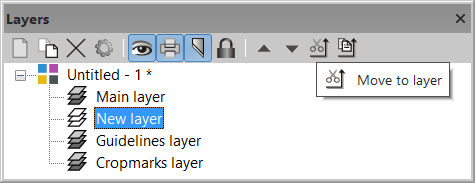
Genom att arbeta med lager håller du en beställd översikt över de olika delarna av kalkylbladet, du kan göra justeringar snabbare och har mindre chans att få produktionsfel genom att använda separata utgångslager.